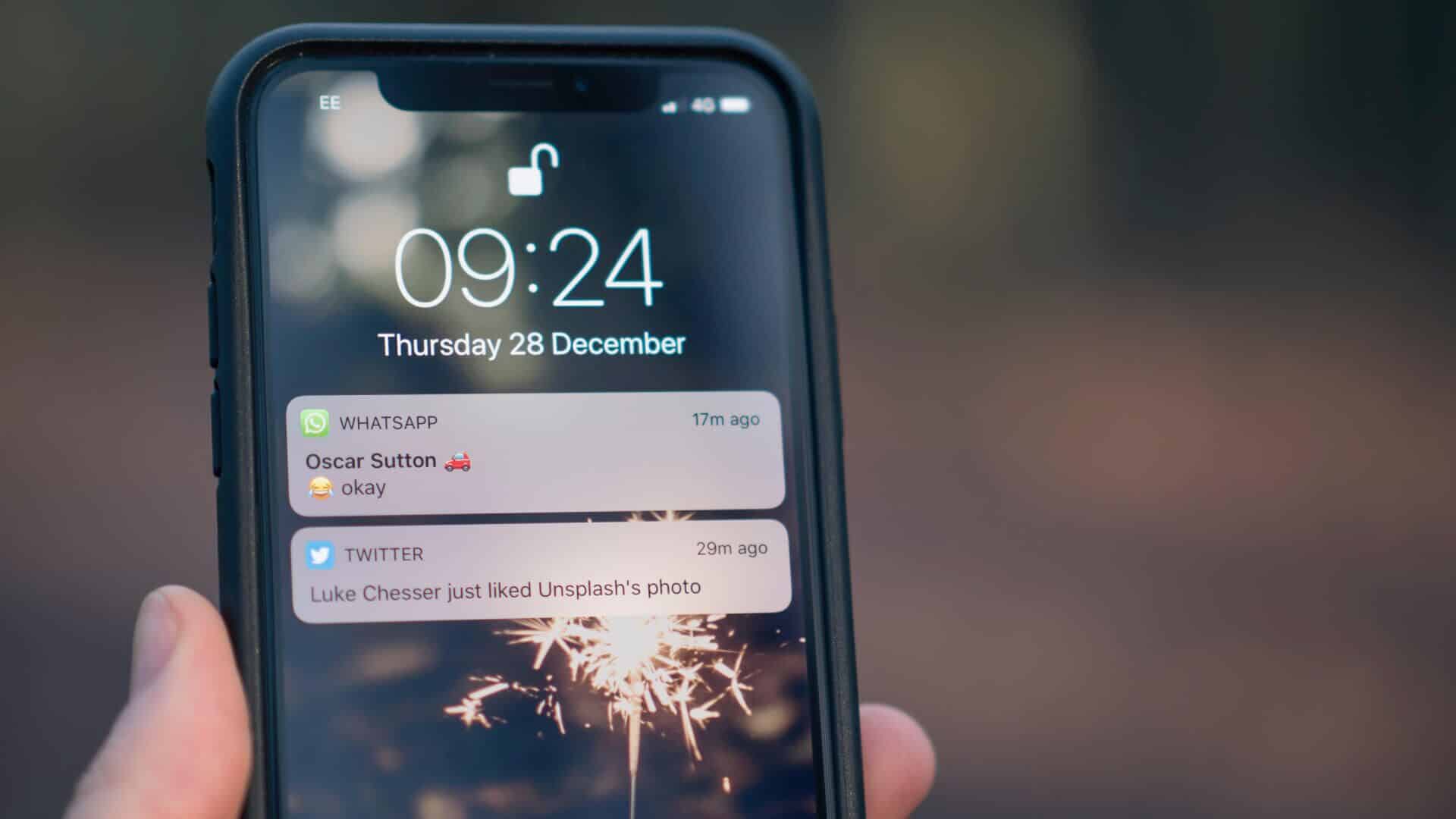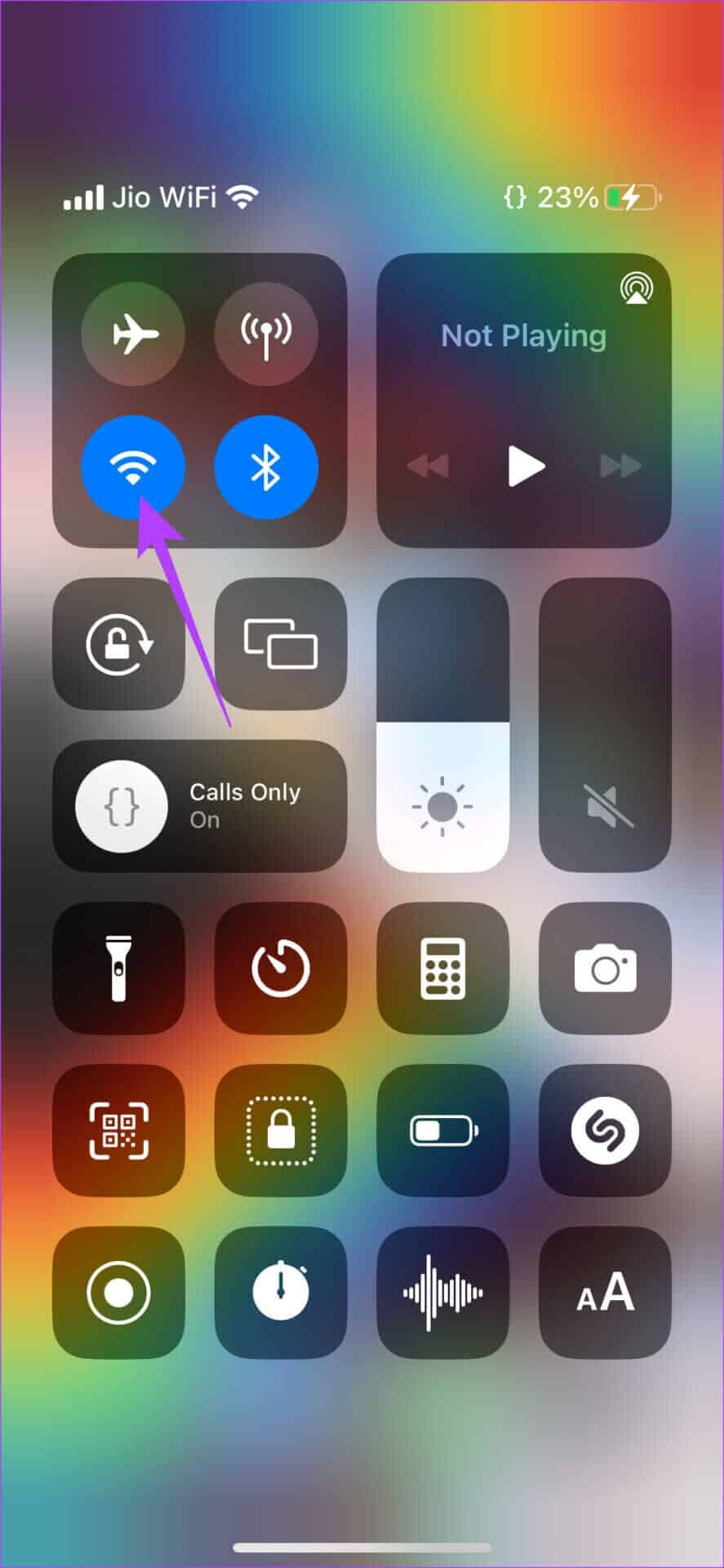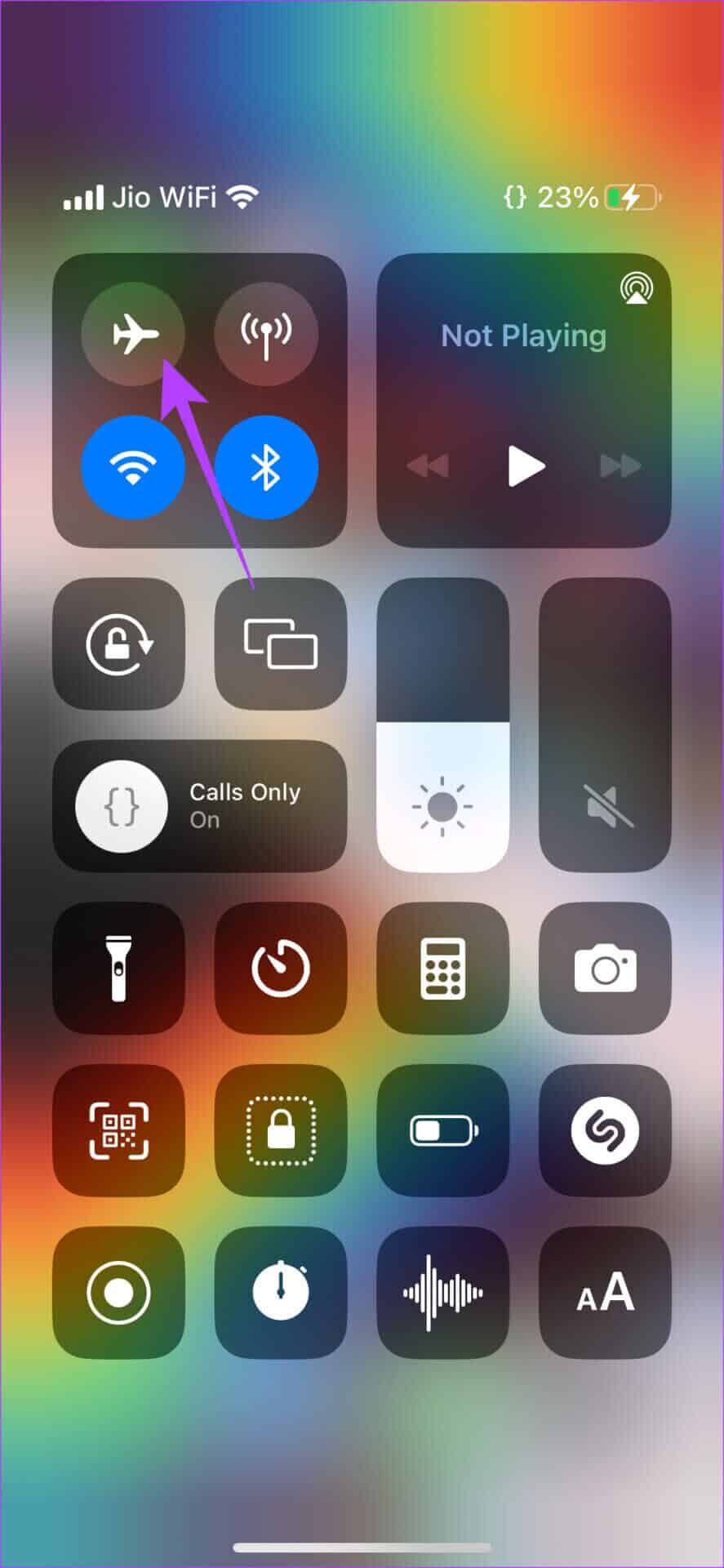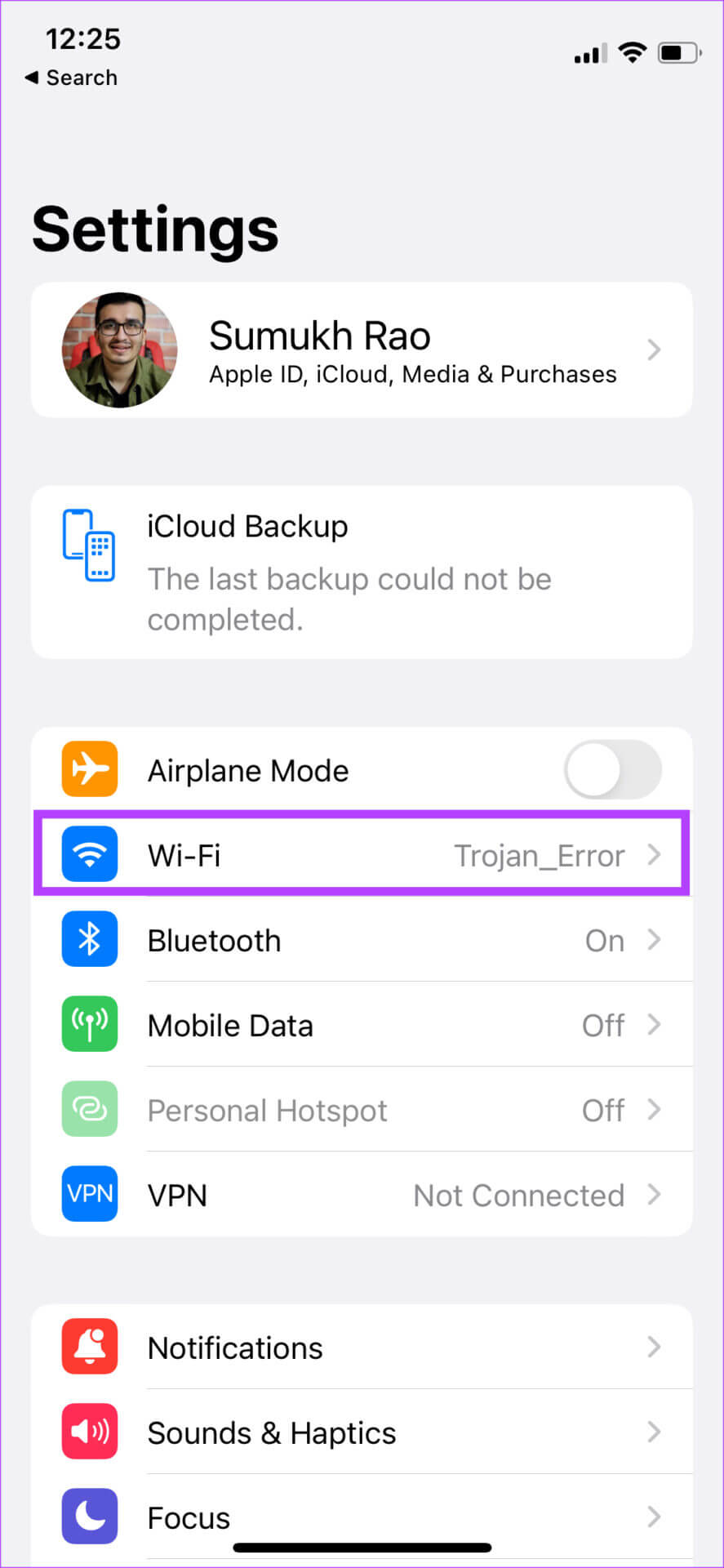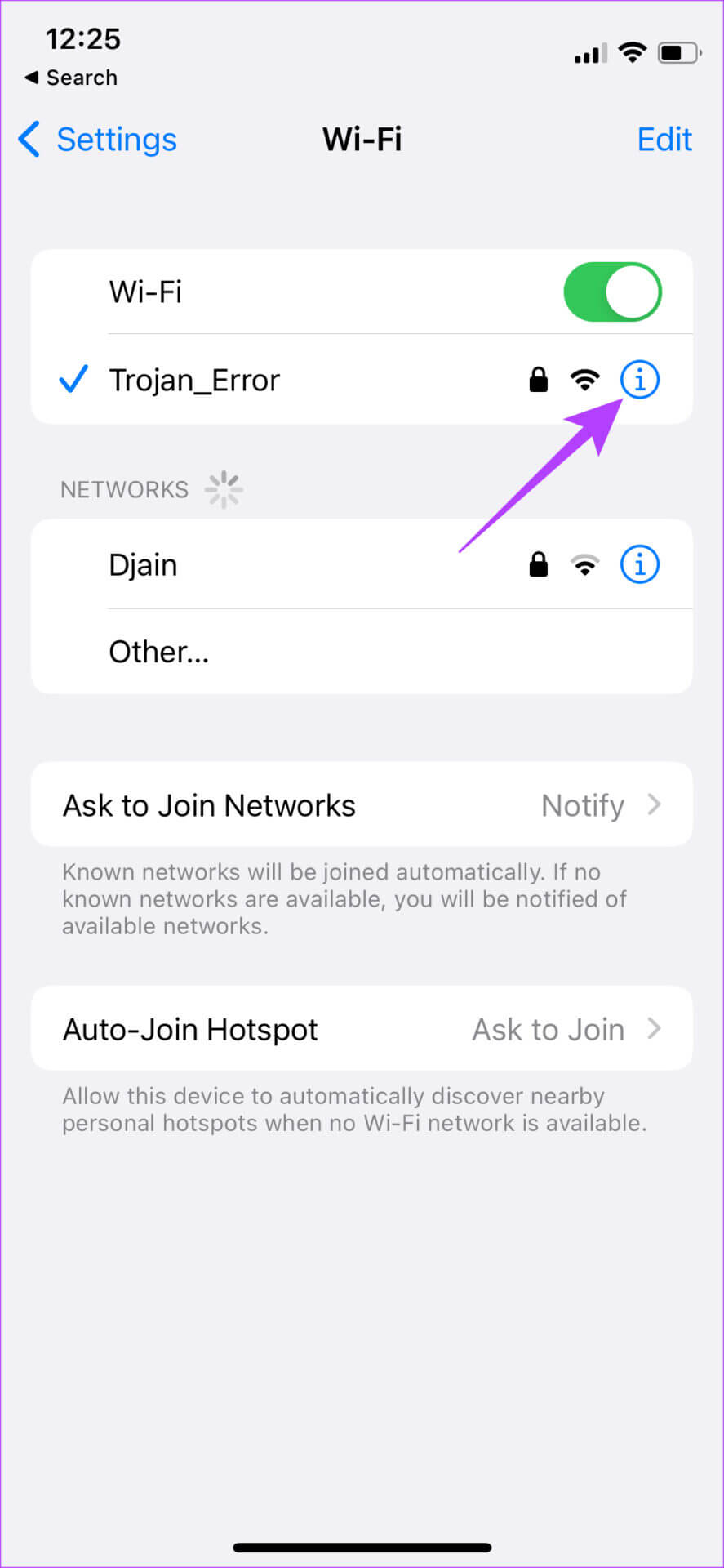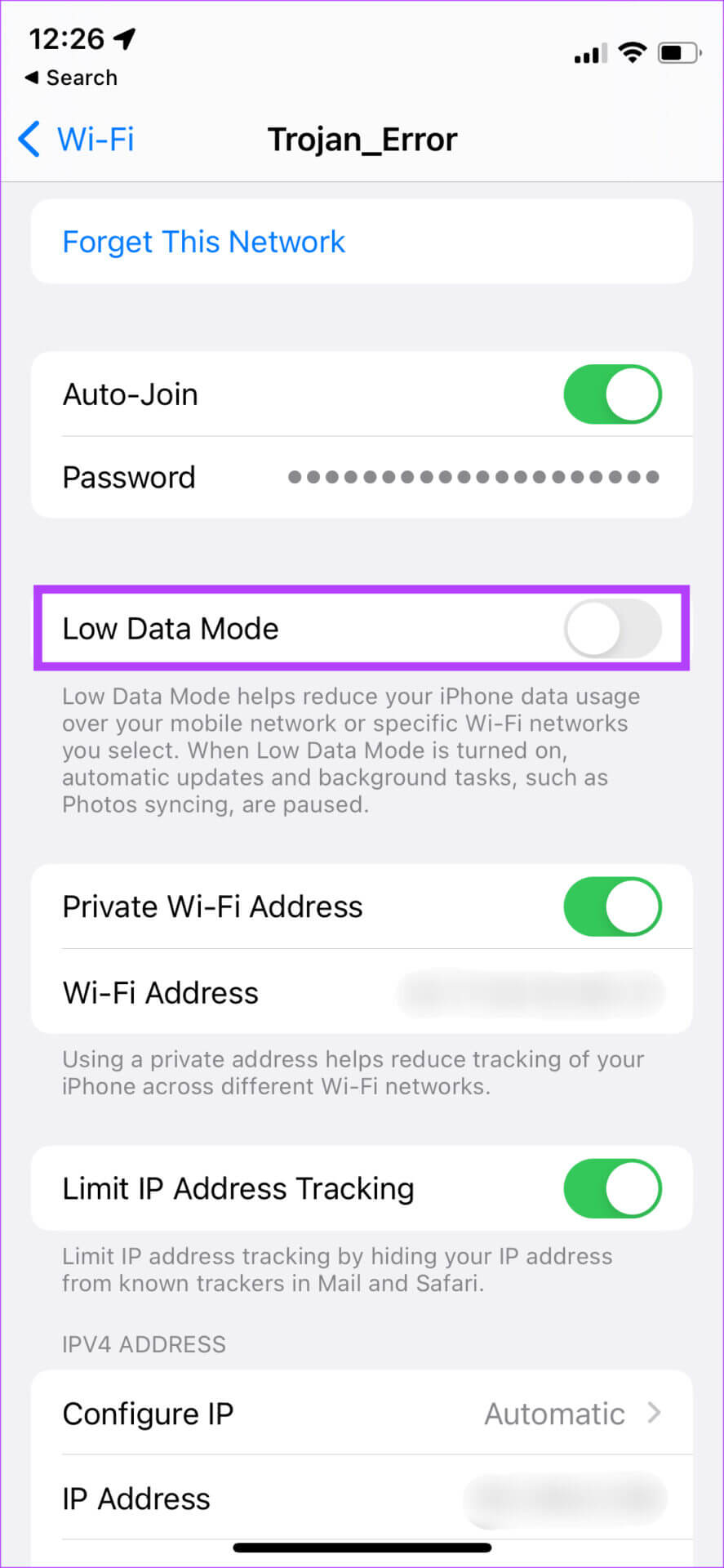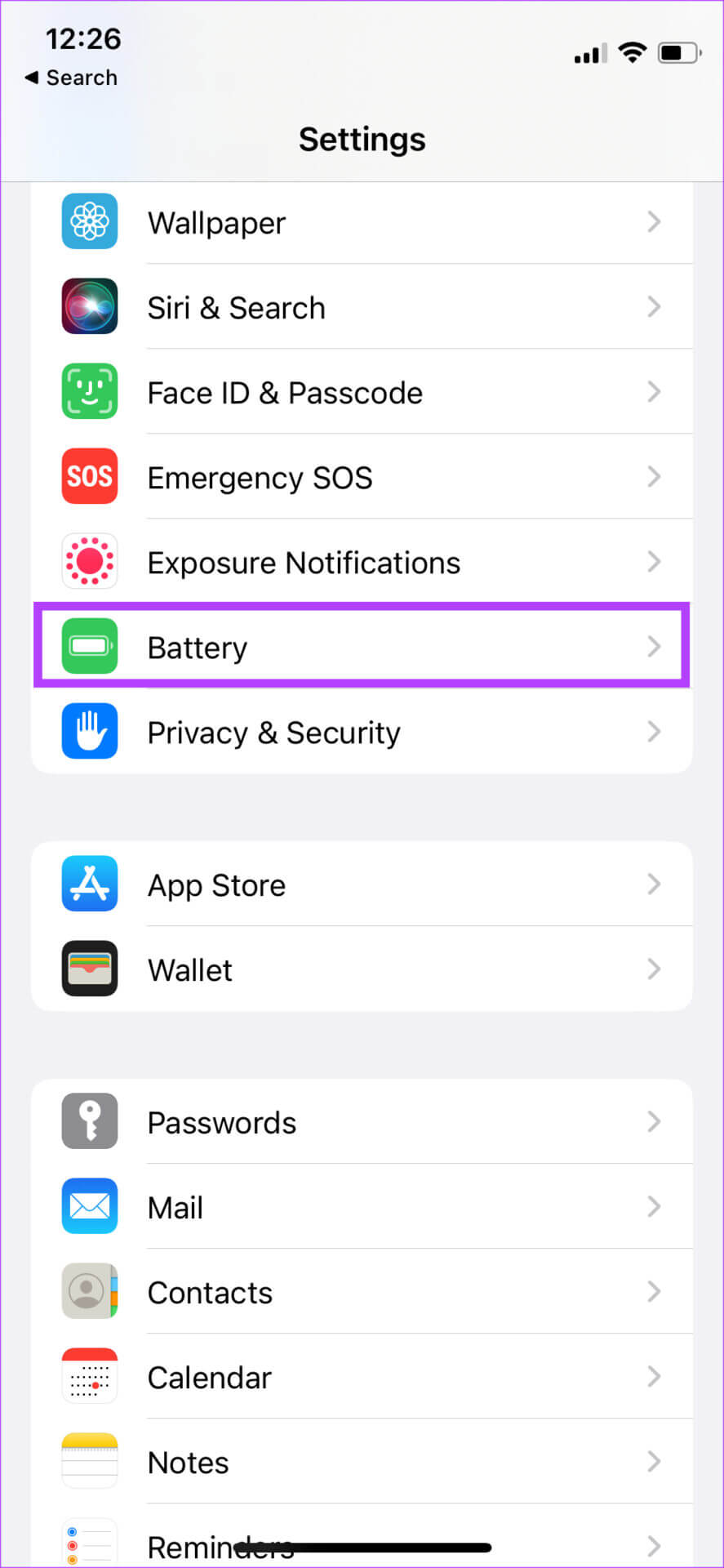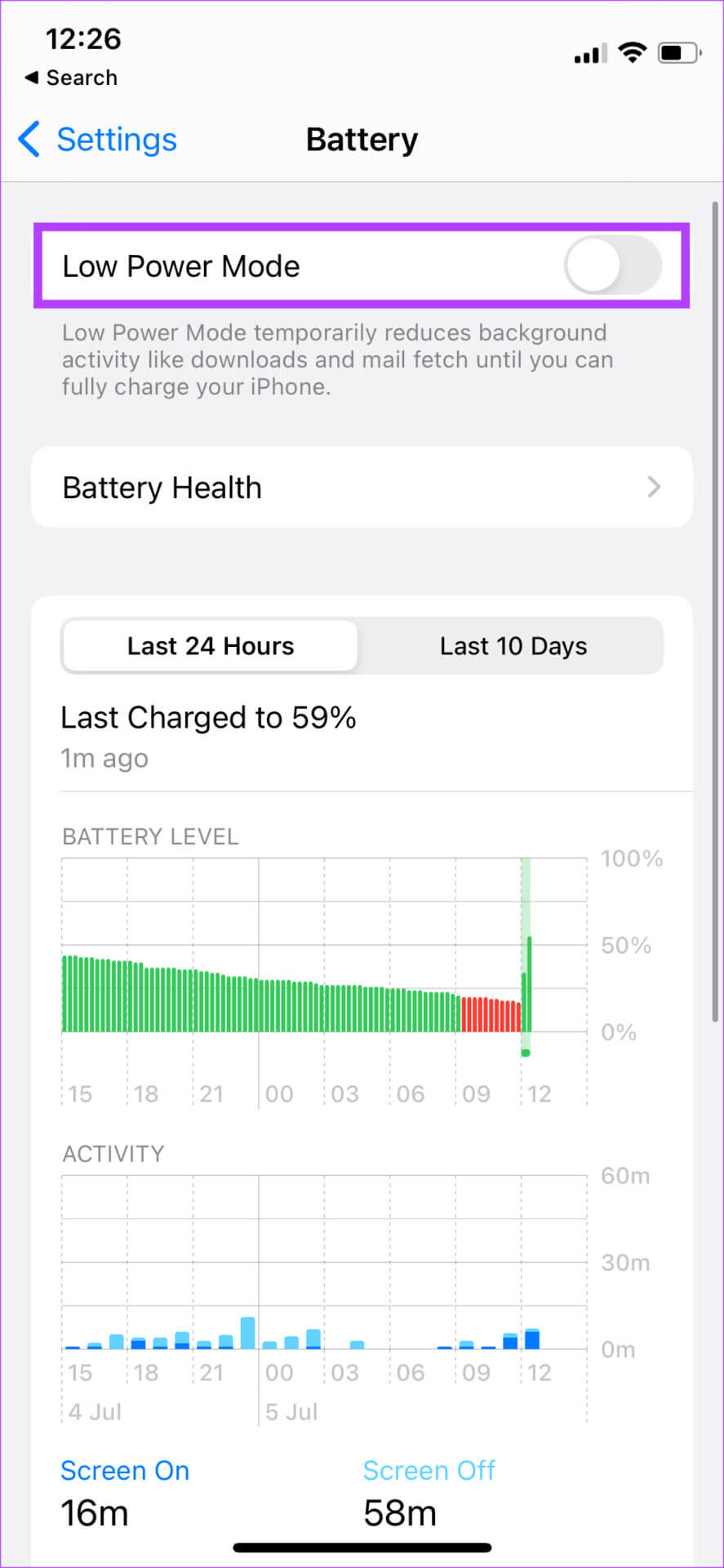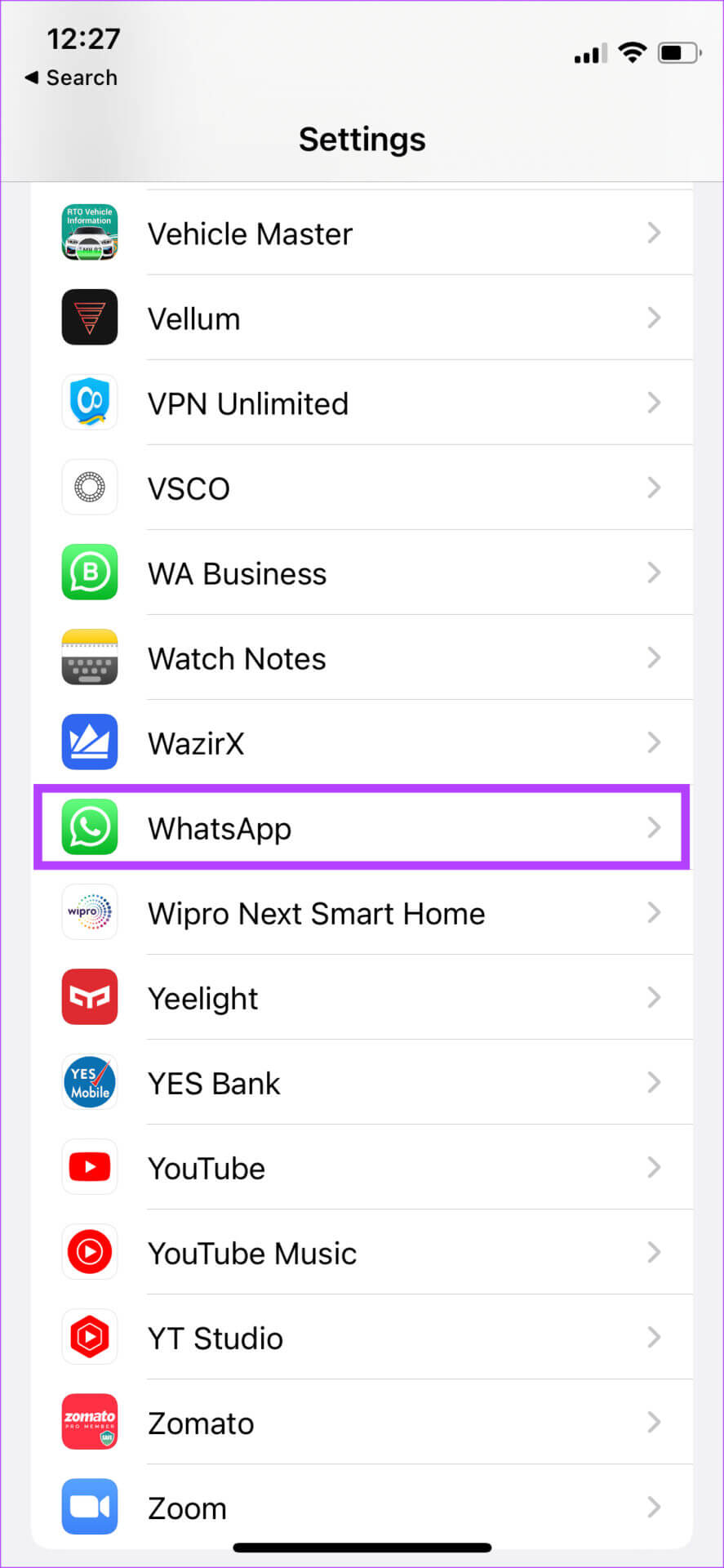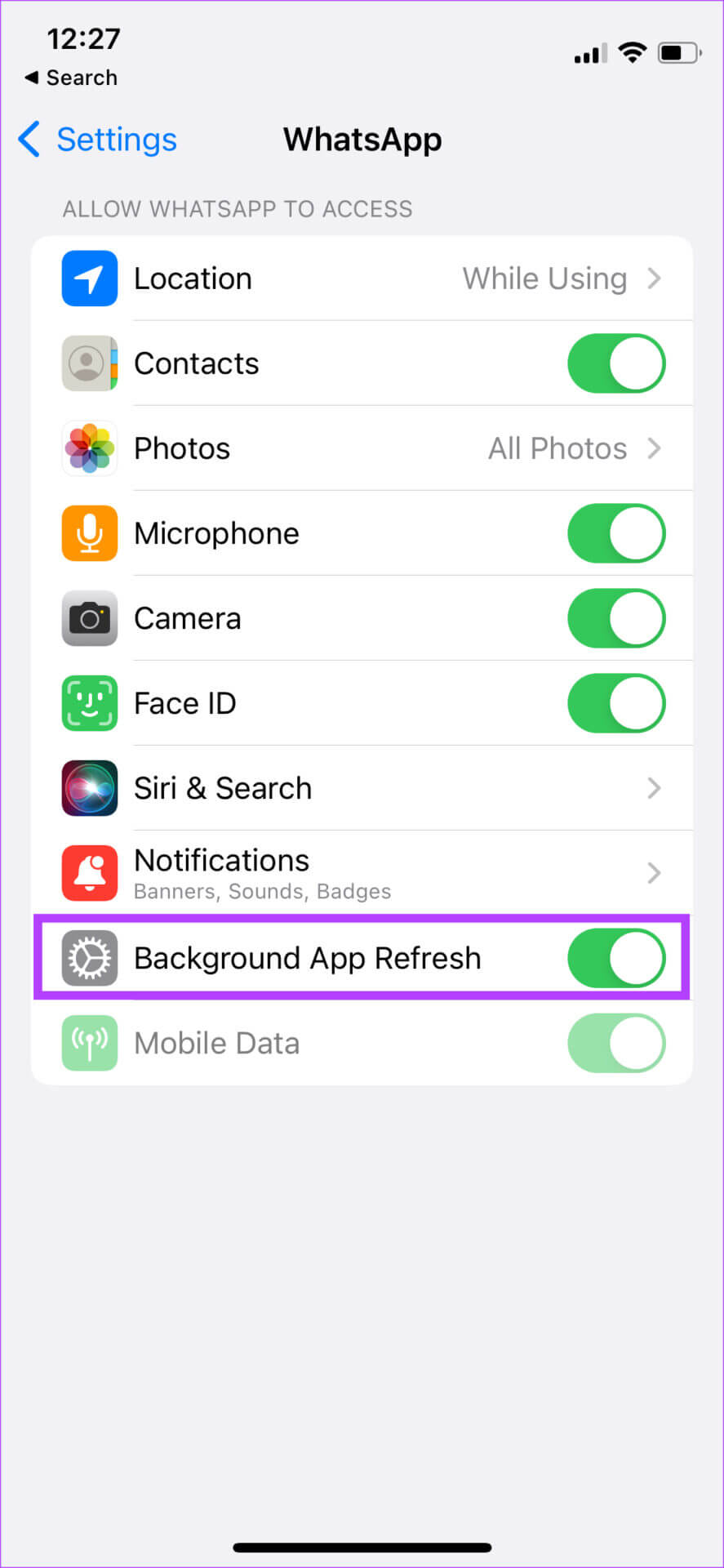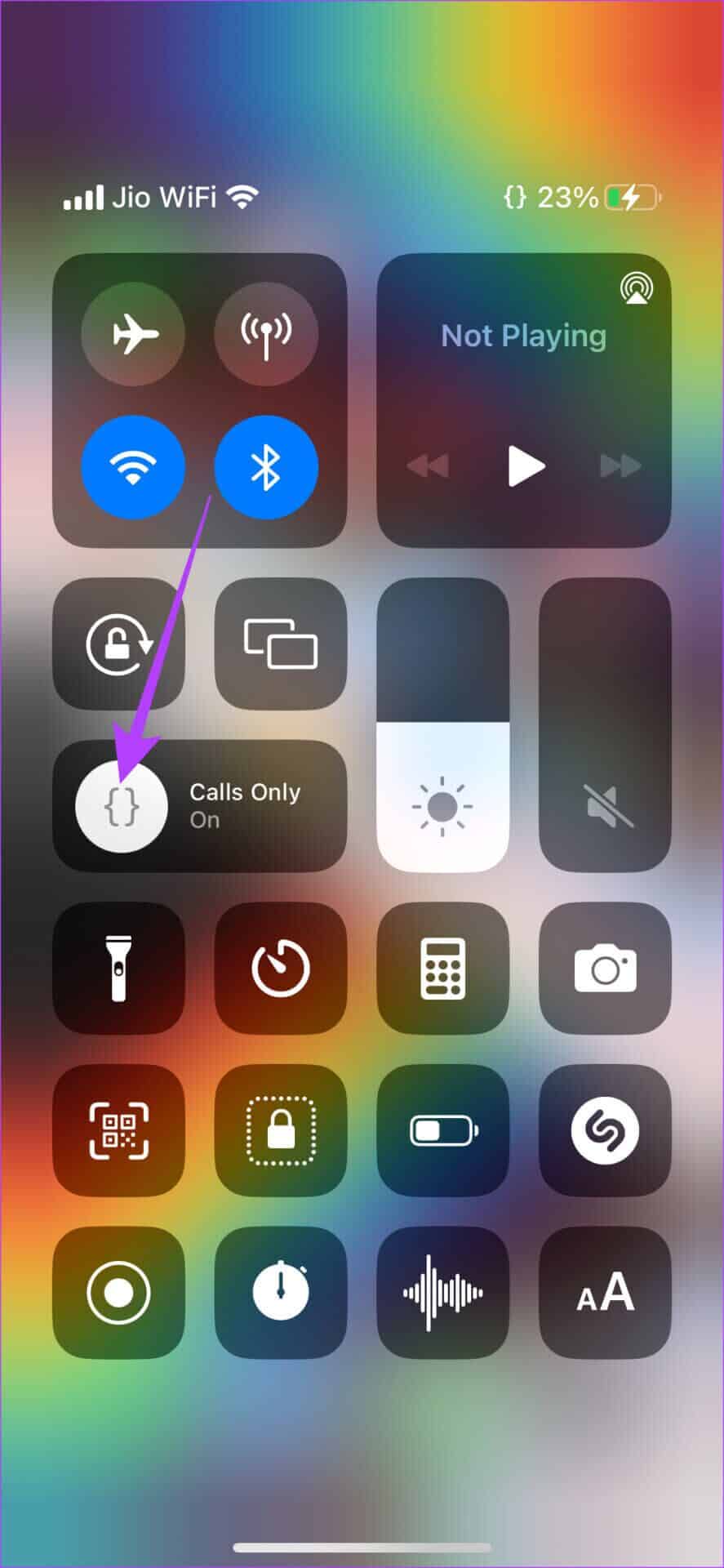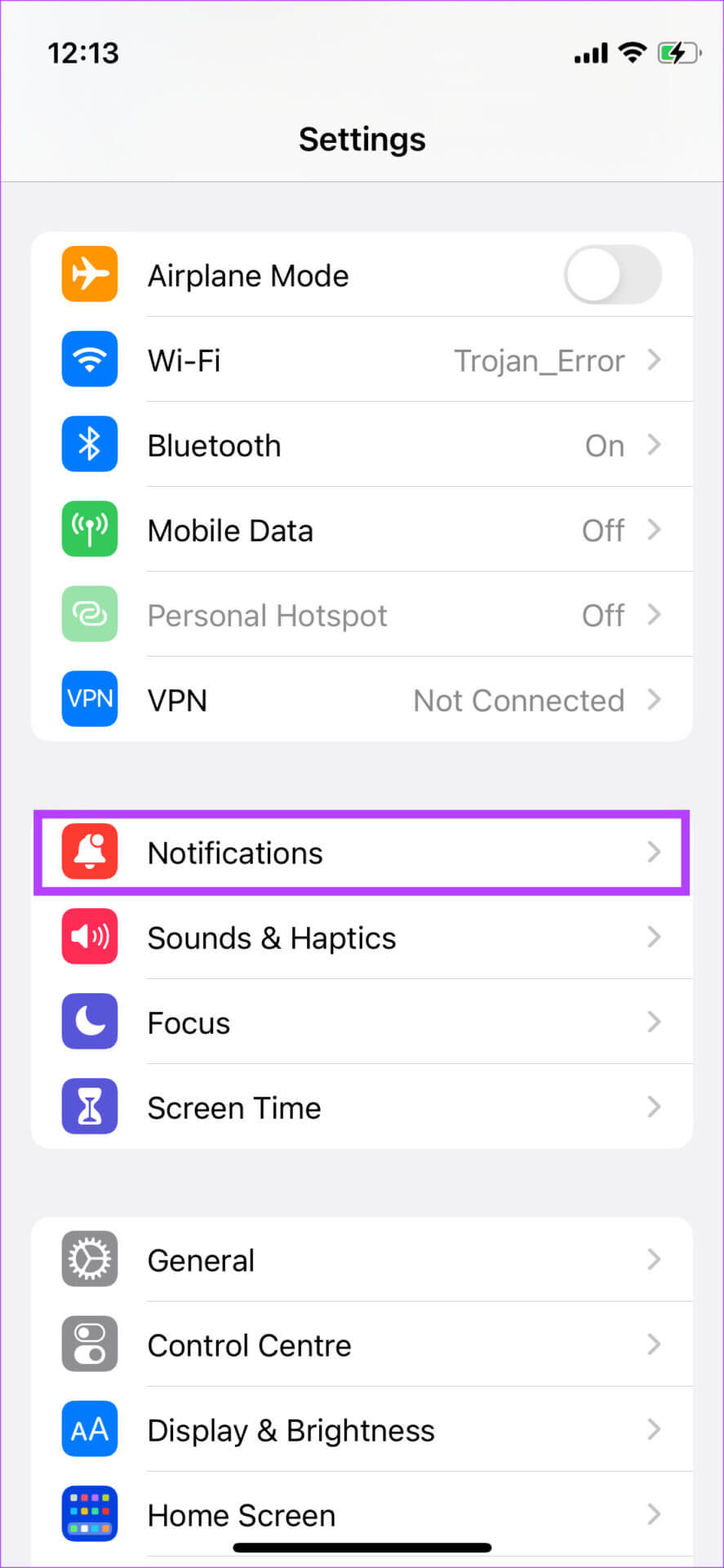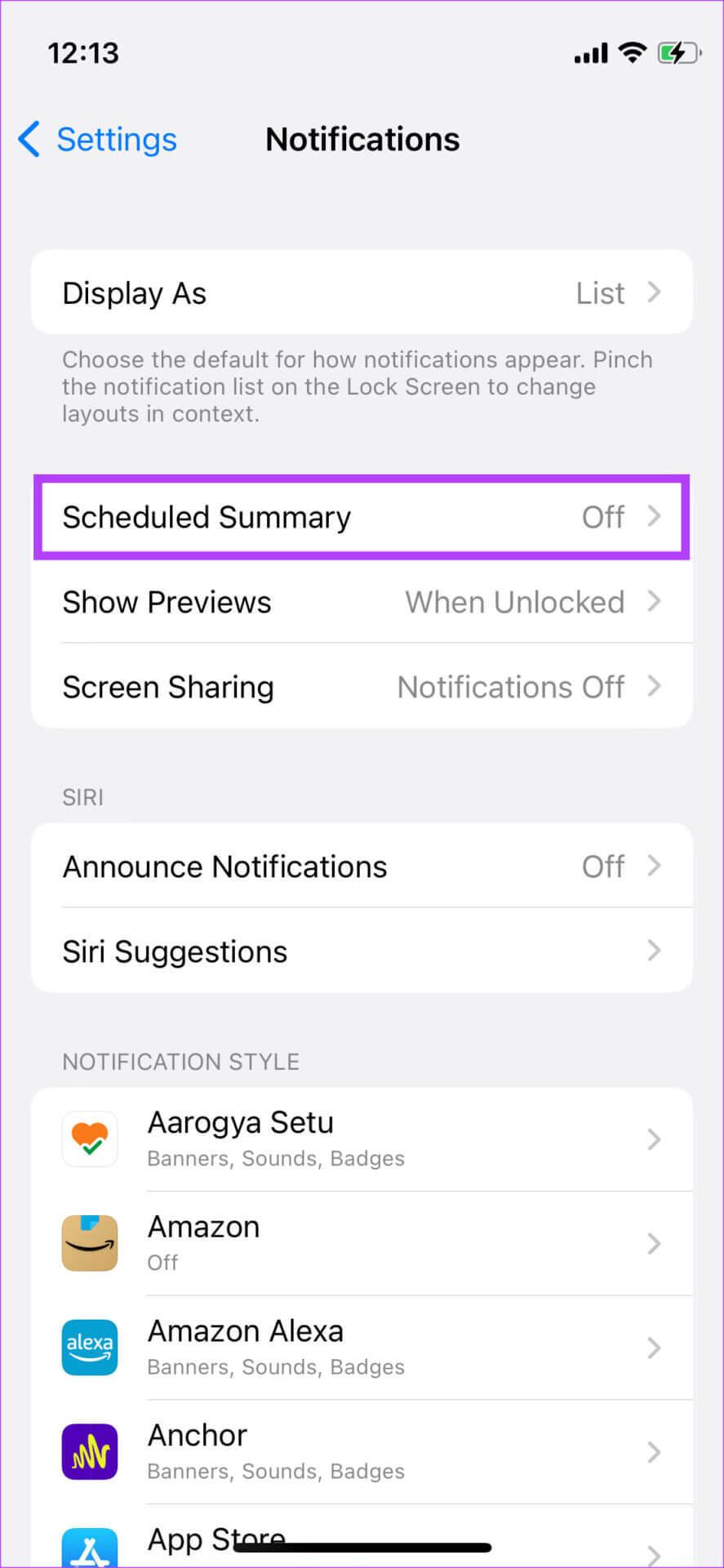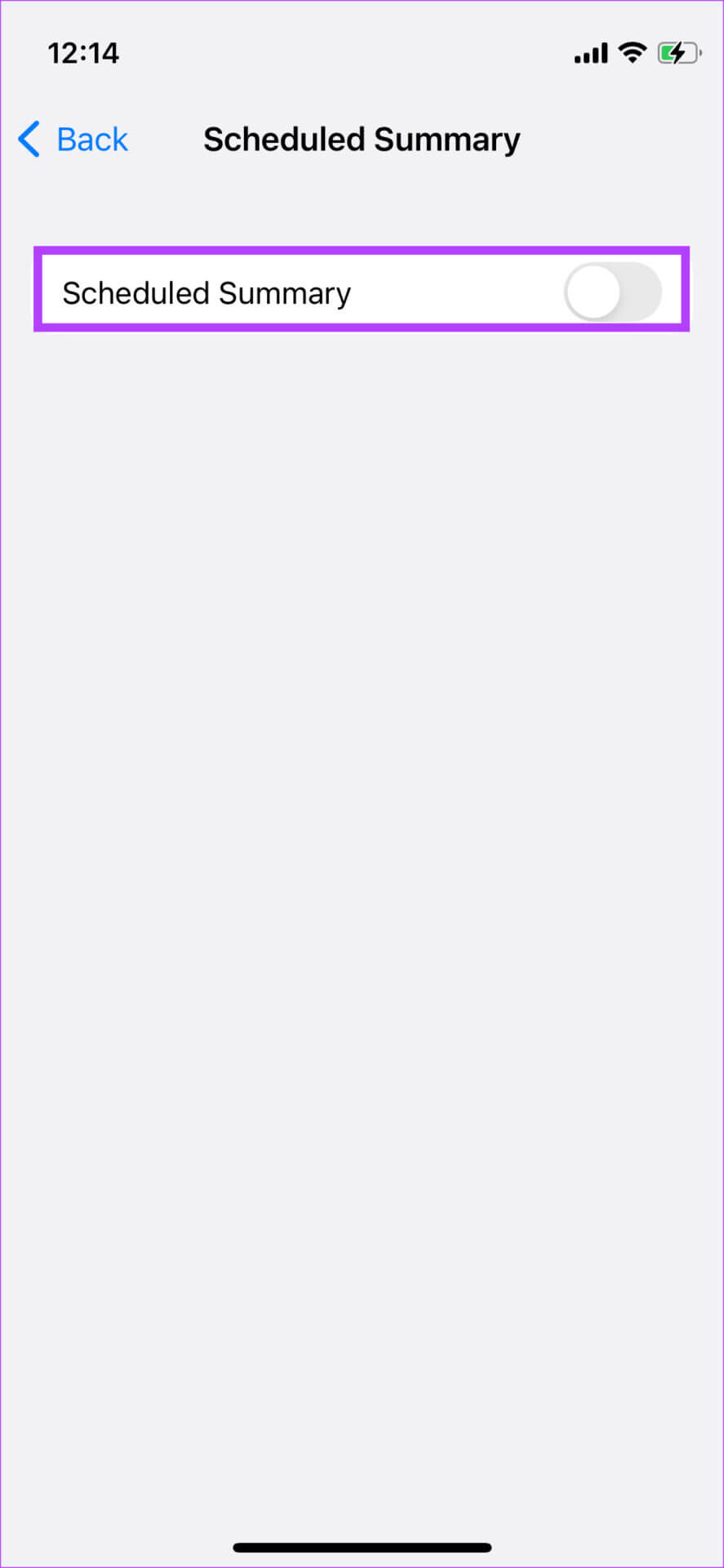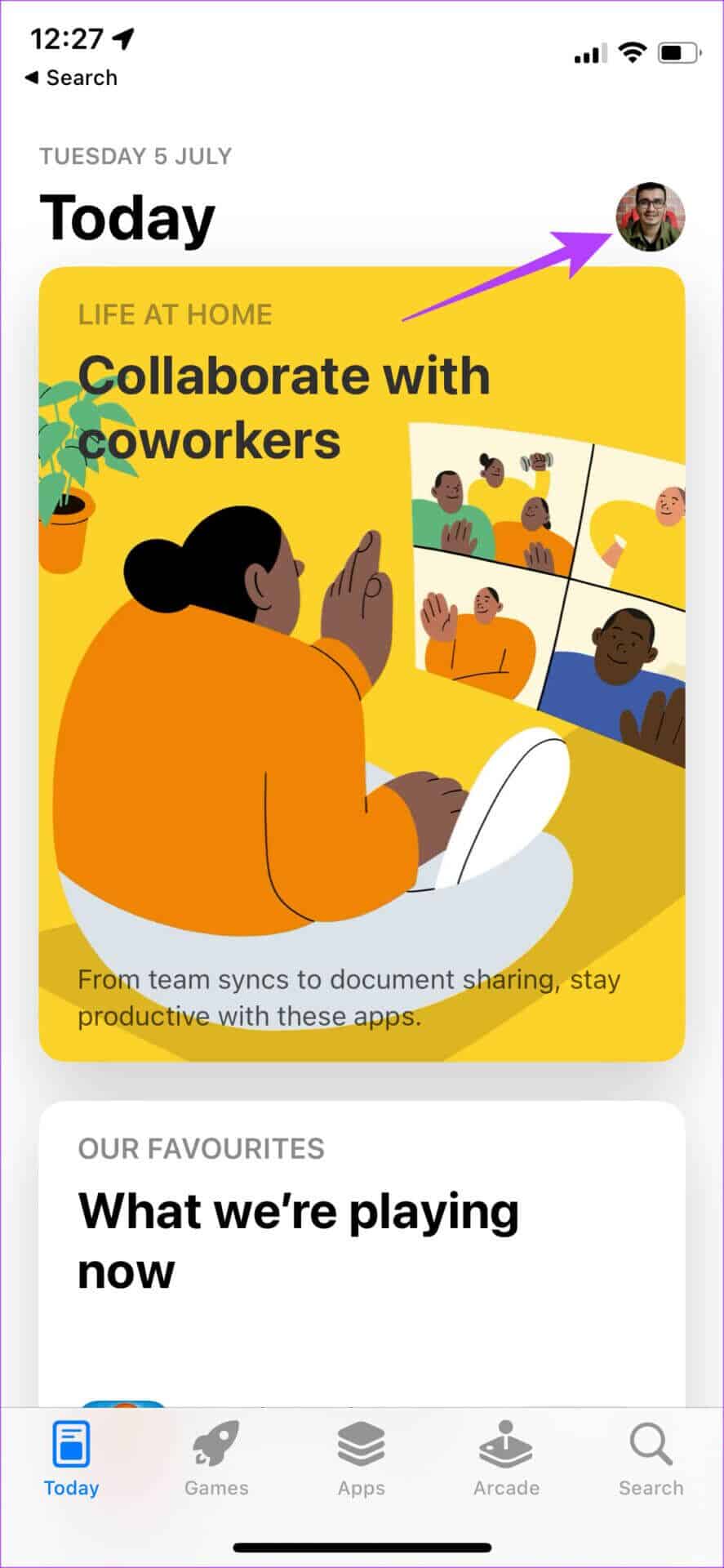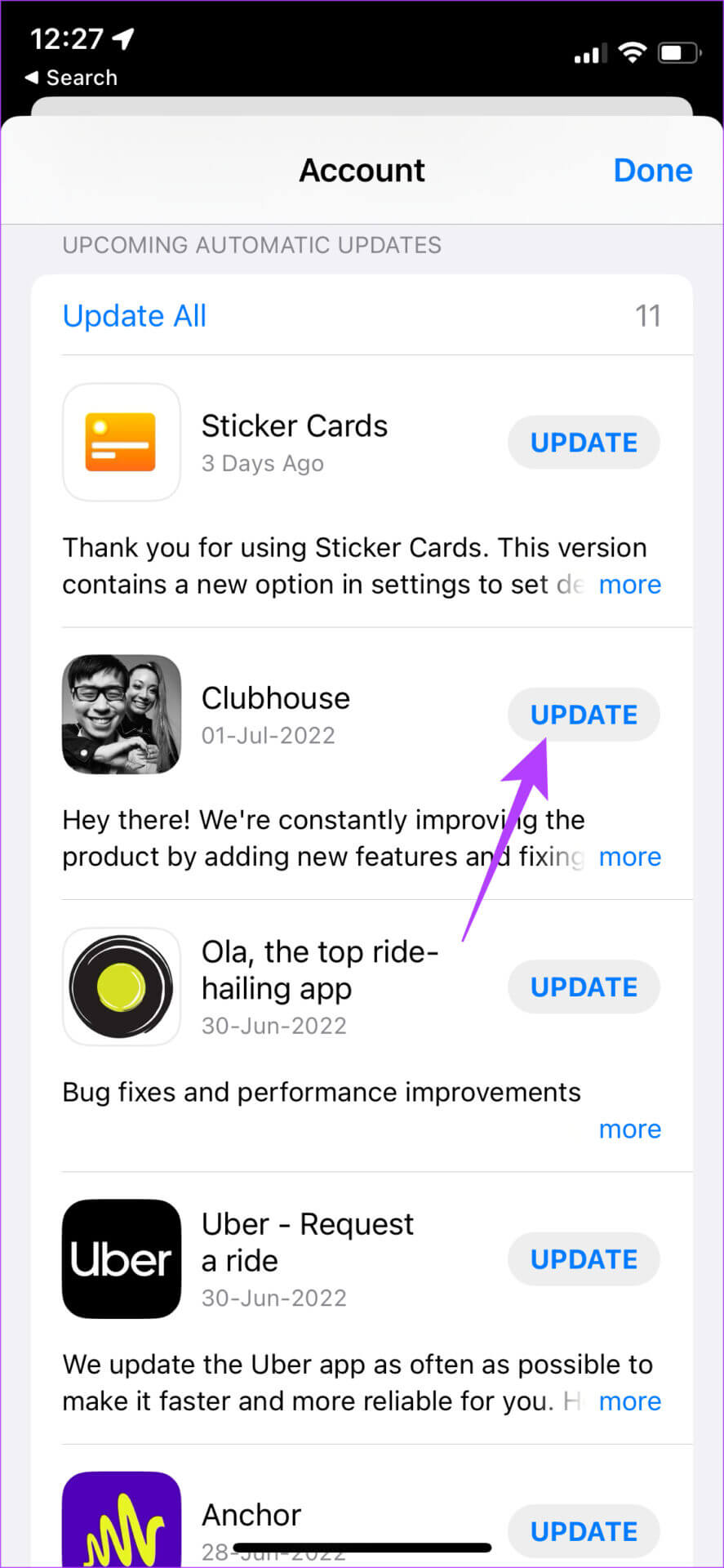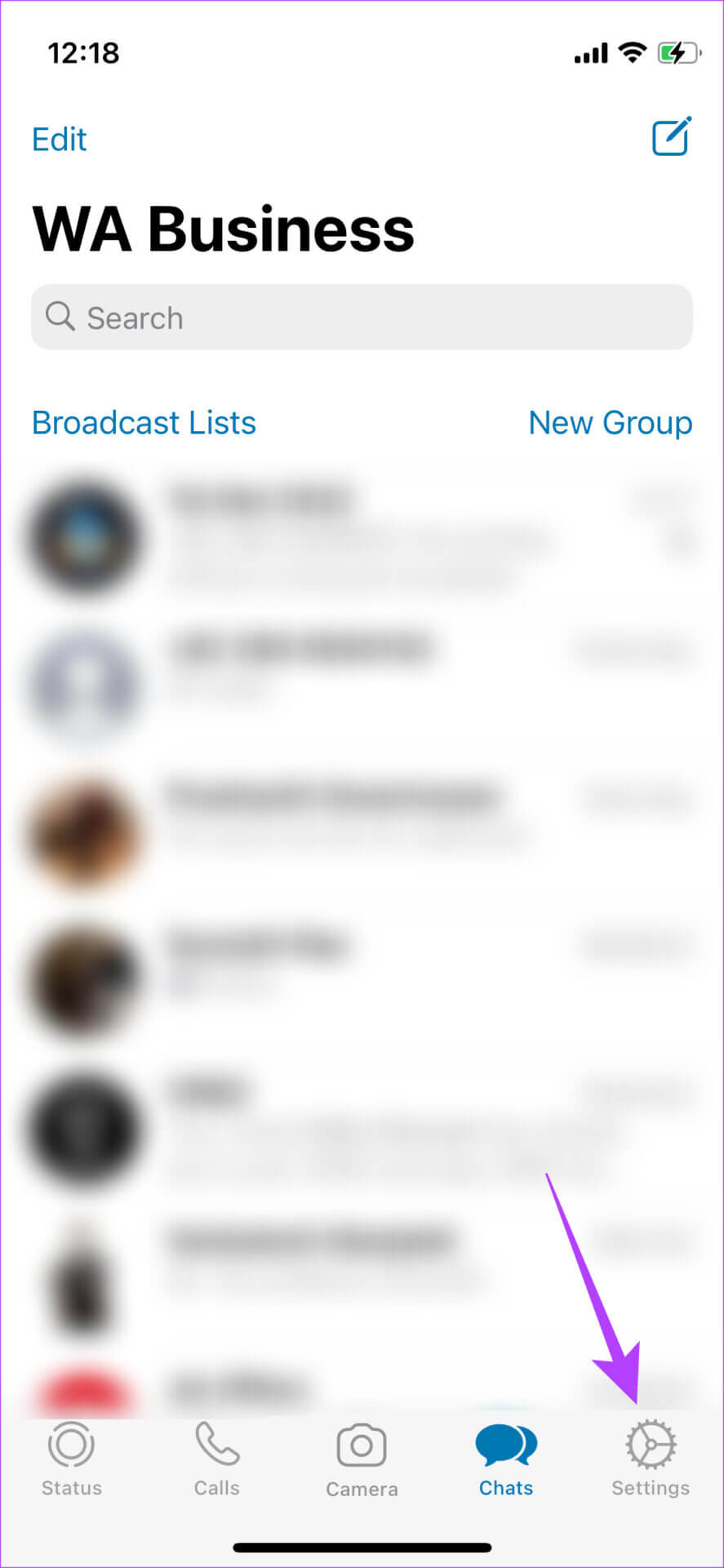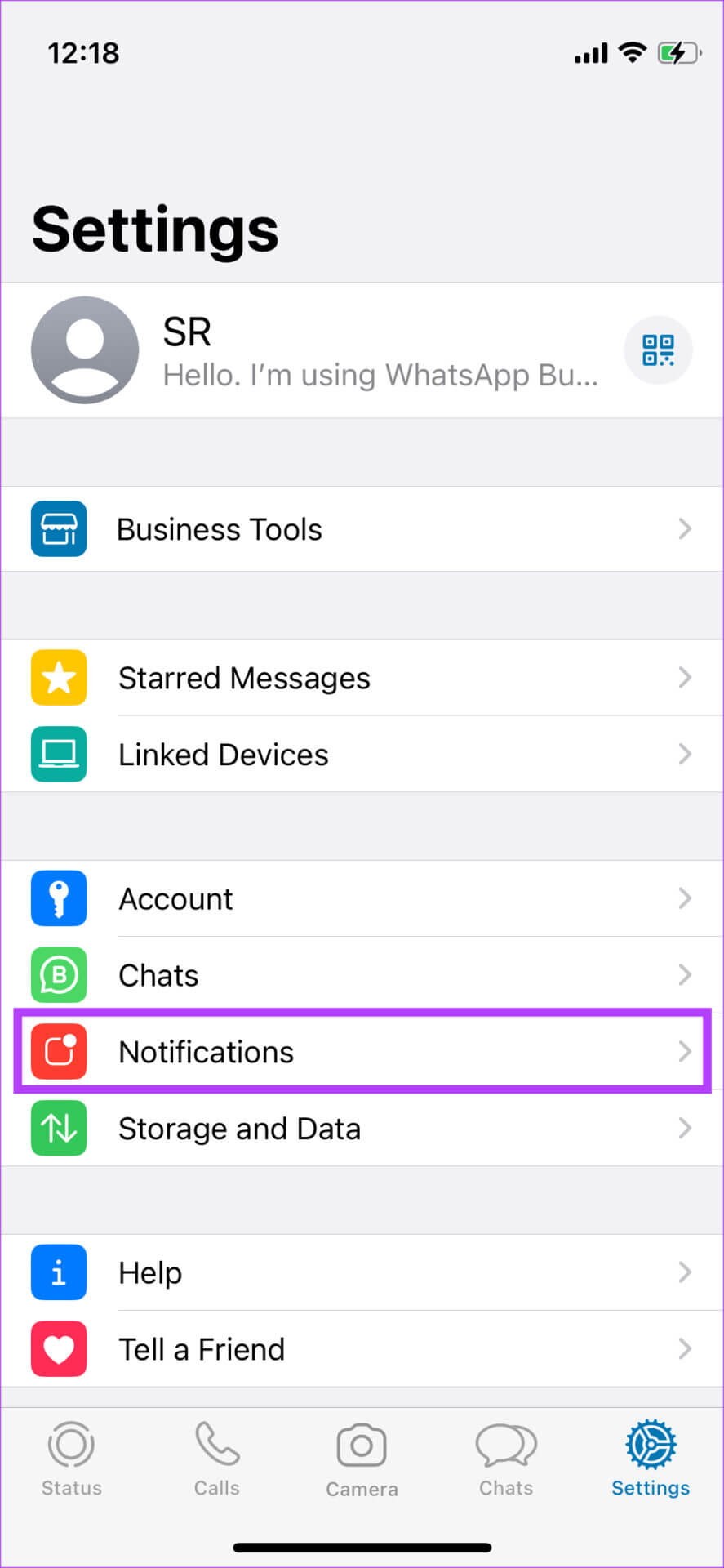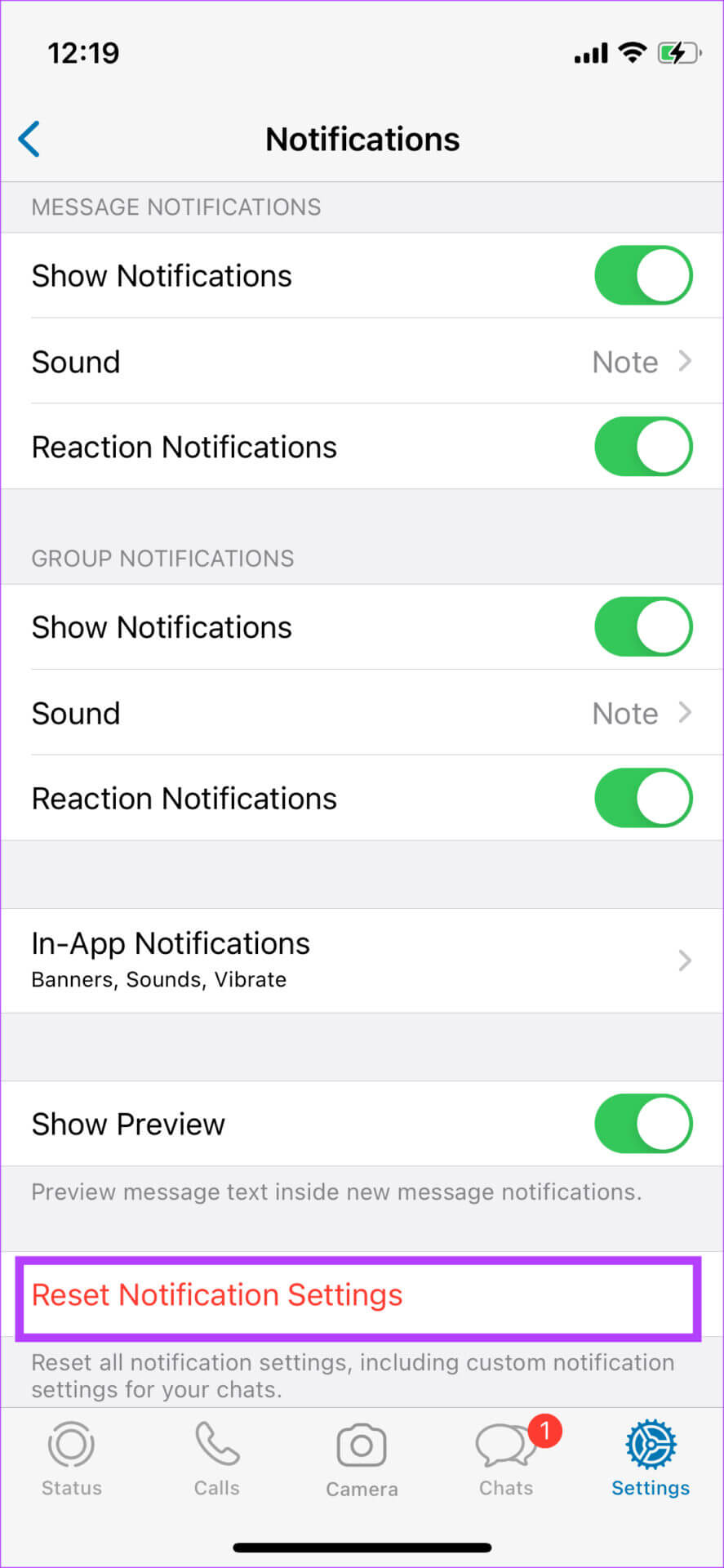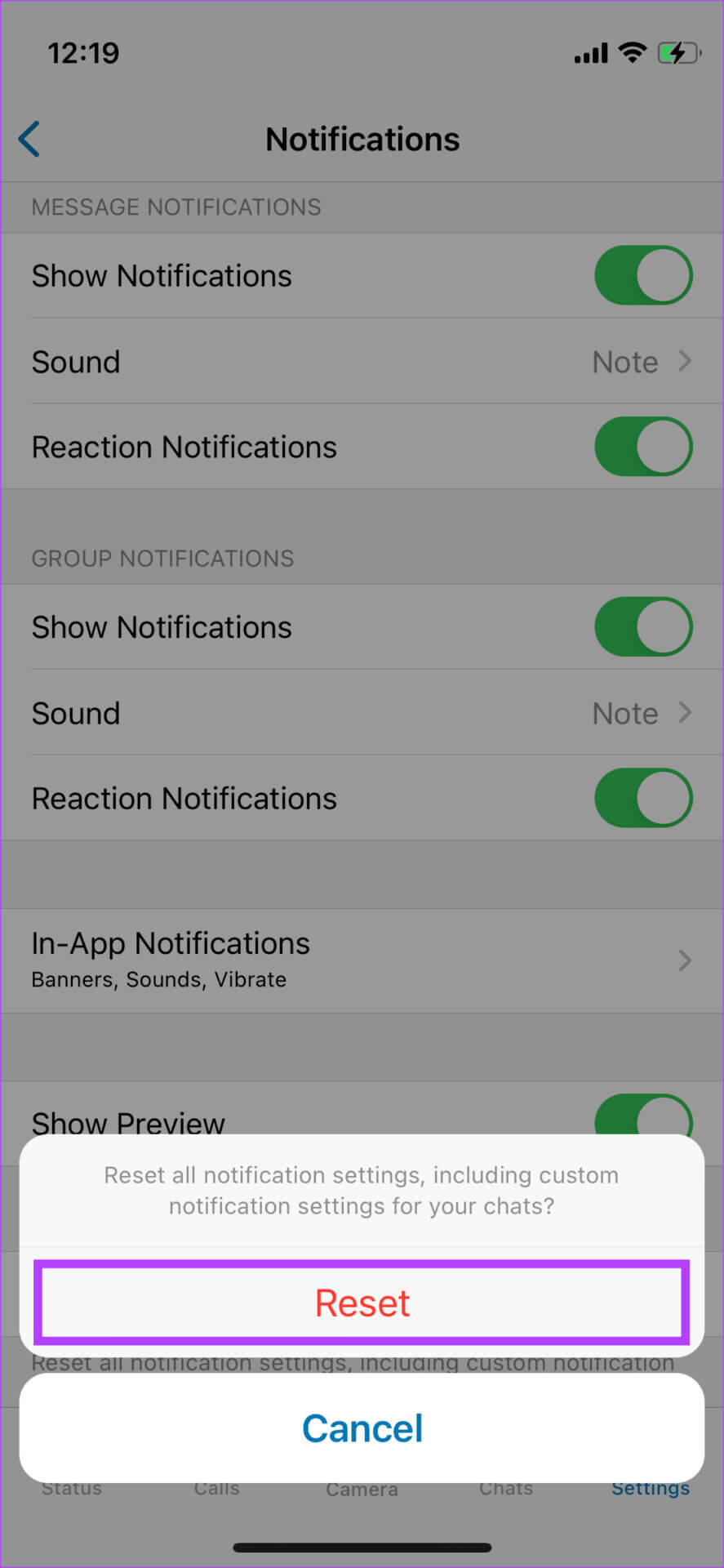So beheben Sie verzögerte WhatsApp-Benachrichtigungen auf dem iPhone
WhatsApp wird weltweit immer beliebter. Es handelt sich um einen plattformübergreifenden Messaging-Dienst, der ihn unabhängig von der Plattform universell nutzbar macht. Während WhatsApp es einfach macht, mit Ihren Freunden und Ihrer Familie zu kommunizieren, kann es von Zeit zu Zeit zu Problemen kommen, wie z WhatsApp Web synchronisiert nicht أو Verbinden Sie sich auf WhatsApp für iPhone ständig neu. Ein weiteres häufiges Problem sind die verzögerten WhatsApp-Benachrichtigungen auf Ihrem iPhone. Probleme wie diese können Ihr WhatsApp-Erlebnis ruinieren, da Sie die erhaltenen Nachrichten so schnell wie möglich lesen möchten. Glücklicherweise gibt es einige Korrekturen, mit denen Sie dieses Problem beheben können. Hier sind die besten Möglichkeiten, um verzögerte WhatsApp-Benachrichtigungen auf Ihrem iPhone zu beheben.
1. Verbinden Sie sich mit WI-FI anstelle von mobilen Daten
Eine zeitweilige Internetverbindung ist oft einer der Hauptgründe, warum WhatsApp Nachrichtenbenachrichtigungen verzögert. Dies geschieht normalerweise, wenn Sie unterwegs sind oder sich in einem riesigen Gebäude befinden, während Sie mobile Daten verwenden. Wenn Sie sich also in einem Gebiet befinden, in dem das Netzwerk nicht stark genug ist, kann es zu Verzögerungen bei den Benachrichtigungen kommen. Falls Sie das gleiche Problem zu Hause oder im Büro haben, wechseln Sie wann immer möglich zu Wi-Fi.
Die Wi-Fi-Verbindung ist im Vergleich zu mobilen Daten stabiler und sollte sicherstellen, dass Benachrichtigungen rechtzeitig zugestellt werden. Wenn Sie sich im Ausland befinden und mobile Daten ohne Auswahl verwenden müssen. Aber Sie können immer sicher sein, dass Sie sich in einem Bereich mit einer starken Netzwerkverbindung befinden.
2. Flugzeugmodus umschalten
Manchmal ist der einfachste Weg, die Netzwerkverbindung auf Ihrem iPhone wiederherzustellen, das Ein- und Ausschalten des Flugzeugmodus. Wenn Sie sich in einem Gebiet mit geringer oder keiner Konnektivität befinden, wird Ihr Telefon durch Ein- und Ausschalten des Flugmodus gezwungen, sich wieder mit dem nächsten Mobilfunkmast zu verbinden. Auf diese Weise können Sie eine Verbindung herstellen und Ihre WhatsApp-Benachrichtigungen rechtzeitig erhalten.
Legen Sie einfach das Kontrollzentrum auf Ihrem iPhone ab und aktivieren Sie den Flugmodus. Warten Sie ein paar Sekunden und schalten Sie es aus. Dann verbindet sich das iPhone wie zuvor mit mobilen Daten oder Wi-Fi und Sie erhalten die meisten Benachrichtigungen häufig.
3. Deaktivieren Sie den Modus für niedrige Datenmengen
Wenn Sie eine eingeschränkte Netzwerkverbindung oder einen mobilen Hotspot verwenden, aktiviert Ihr iPhone automatisch den Niedrigdatenmodus. Dieser Modus verhindert, dass Apps im Hintergrund synchronisiert werden, wodurch Benachrichtigungen verzögert werden. So schalten Sie es aus.
Schritt 1: Öffnen Einstellungen App auf deinem iPhone und tippe auf Wi-Fi.
Schritt 2: Lokalisieren kleiner blauer Kreis was hat „i“-Symbol neben das Netzwerk mit dem das iPhone verbunden ist.
3: Schalten Sie den Schalter neben aus Niedriger Datenmodus.
4. Deaktivieren Sie den Energiesparmodus
Genau wie der Low-Data-Modus begrenzt auch der Low-Power-Modus Hintergrundaktivitäten und die Datennutzung im Hintergrund, um Batteriestrom zu sparen. Die Aktivierung des Energiesparmodus wird nur empfohlen, wenn der Akku sehr schwach ist und Sie etwas Strom für Notfälle sparen möchten. So schalten Sie es aus.
Schritt 1: Gehe zu Einstellungen App auf Ihrem iPhone und wählen Sie aus die Batterie.
Schritt 2: Option deaktivieren Energiesparmodus oben auf dem Bildschirm.
5. WHATSAPP IN AKTUELLEN APPS BEHALTEN
Jedes Mal, wenn Sie Ihr iPhone von WhatsApp nach Hause wischen, beenden Sie nicht die App aus der Liste der letzten Apps. Wenn Sie vom unteren Rand Ihres iPhone-Bildschirms nach oben wischen und halten, um die Liste der zuletzt verwendeten Apps aufzurufen, streichen Sie nicht vom App-Umschalter von WhatsApp weg. Andernfalls wird WhatsApp daran gehindert, im Hintergrund zu arbeiten, und Sie erhalten keine rechtzeitigen Benachrichtigungen.
6. HINTERGRUND-APP-AKTUALISIERUNG FÜR WHATSAPP AKTIVIEREN
iOS bietet Ihnen die Möglichkeit, Apps im Hintergrund aktualisieren zu lassen, auch wenn sie nicht verwendet werden. Dies hilft Apps, Push-Benachrichtigungen zu senden, auch wenn sie nicht aktiv verwendet werden, was für eine Messaging-App wie WhatsApp von entscheidender Bedeutung ist. So aktivieren Sie die Aktualisierung der Hintergrund-App für WhatsApp auf Ihrem iPhone.
Schritt 1: Öffnen Einstellungen App auf Ihrem iPhone und scrollen Sie nach unten, bis Sie finden WhatsApp. Klick es an.
Schritt 2: Aktivieren Schalter neben App-Update im Hintergrund.
7. Schalten Sie alle Fokusmodi aus
Apple hat mit iOS 15 Fokusmodi eingeführt, um unnötige Benachrichtigungen zu bestimmten Tageszeiten zu blockieren. Wenn Sie arbeiten, können Sie mithilfe der Fokusmodi persönliche Benachrichtigungen deaktivieren und umgekehrt. Wenn Sie einen bestimmten Fokusmodus aktivieren, der WhatsApp-Benachrichtigungen blockiert, erhalten Sie nur Benachrichtigungen, wenn dieser bestimmte Fokusmodus deaktiviert ist. Hier ist, wie es geht.
Schritt 1: Wischen Sie von oben nach unten, um dorthin zu gelangen Kontrollzentrum auf Ihrem iPhone.
Schritt 2: Klicke auf Schaltfläche zum Umschalten des Fokusmodus irgendwelche zu deaktivieren Aktiver Fokusmodus.
8. Deaktivieren Sie die Benachrichtigungszusammenfassung
Die Benachrichtigungszusammenfassung wurde mit iOS 15 eingeführt und hilft Ihnen bei der Verwaltung Ihrer Benachrichtigungen. Die Benachrichtigungszusammenfassung sammelt alle Ihre Benachrichtigungen und stellt sie Ihnen zu einem bestimmten Zeitpunkt zu. Wenn Sie Benachrichtigungen von WhatsApp auswählen, die als Teil Ihrer Benachrichtigungszusammenfassung zugestellt werden sollen, erhalten Sie diese nur zu dem von Ihnen angegebenen Zeitpunkt. So deaktivieren Sie die Benachrichtigungszusammenfassung auf Ihrem iPhone.
Schritt 1: Öffnen Einstellungen App auf deinem iPhone und gehe zu Benachrichtigungsoption.
Schritt 2: Klicke auf Geplante Zusammenfassung.
3: schalte aus Schalterbetätigung neben Geplante Zusammenfassung.
9. Aktualisieren Sie WhatsApp aus dem App Store
Die Verwendung einer älteren Version von WhatsApp kann von Zeit zu Zeit zu Problemen führen. Wenn die App einen Fehler hat, wird eine aktualisierte Version ihn höchstwahrscheinlich beheben. So können Sie auf Ihrem iPhone nach Updates suchen.
Schritt 1: Öffnen App Store auf deinem iPhone und tippe auf صورة Ihre Anzeige befindet sich in der oberen rechten Ecke.
Schritt 2: Scrollen Sie nach unten, um eine Liste aller anzuzeigen Ausstehende Updates. Lokalisieren Update-Option neben WhatsApp Wenn ein Update verfügbar ist.
10. Setzen Sie die Benachrichtigungseinstellungen in WHATSAPP zurück
WhatsApp hat eine Option zum Zurücksetzen der Benachrichtigungseinstellungen innerhalb der App. Wenn Ihre WhatsApp-Benachrichtigungen trotz der oben genannten Schritte verzögert werden, versuchen Sie, Ihre In-App-Benachrichtigungseinstellungen zurückzusetzen. Hier ist, wie es geht.
Schritt 1: Öffnen WhatsApp auf deinem iPhone und tippe auf Einstellungsoption in der untersten Reihe.
Schritt 2: Lokalisieren Benachrichtigungsoption .
3: Klicke auf Benachrichtigungseinstellungen zurücksetzen am unteren Bildschirmrand.
Schritt 4: Lokalisieren Zurücksetzen auf Nachfrage nochmal.
Erhalten Sie Nachrichten sofort
Sie müssen Ihre Freunde und Familie nicht länger auf Ihre Antwort warten lassen, wenn Sie alle Schritte korrekt befolgen. Sie sollten rechtzeitig Benachrichtigungen über WhatsApp-Nachrichten auf Ihrem iPhone erhalten.